sublime text 的代码折叠功能可通过多种快捷键提升编辑效率。折叠当前代码块用 ctrl + shift + [,可收起光标所在或选中的代码区域;展开用 ctrl + shift + ];折叠所有代码块用 ctrl + k, ctrl + 0;展开所有用 ctrl + k, ctrl + j;还可按缩进层级折叠,如 ctrl + k, ctrl + 1 折叠一级缩进,依此类推。掌握这些操作有助于快速浏览和管理复杂结构文件。
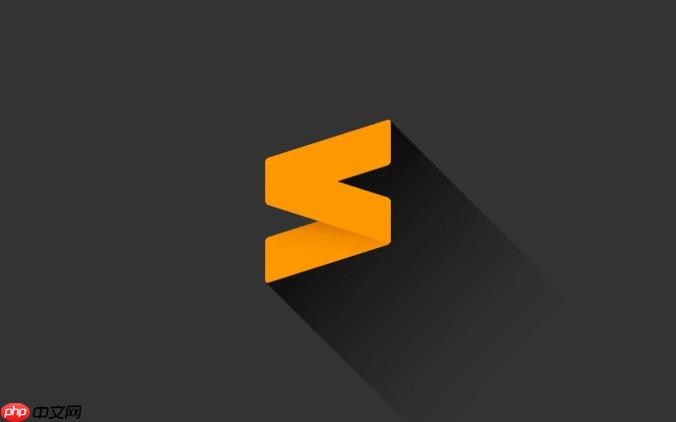
折叠代码在 sublime Text 中是一个非常实用的功能,尤其当你处理大文件或多层嵌套结构时,能大大提高阅读和编辑效率。Sublime 提供了丰富的快捷键来控制代码块的折叠与展开,操作起来既灵活又快速。
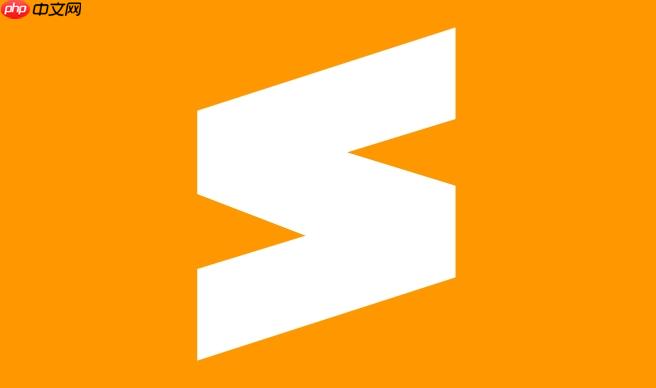
下面是一些常见且实用的折叠代码相关操作和快捷键,适用于 windows、Mac 和 linux 系统(Windows/Linux 用 Ctrl,Mac 用 Cmd):
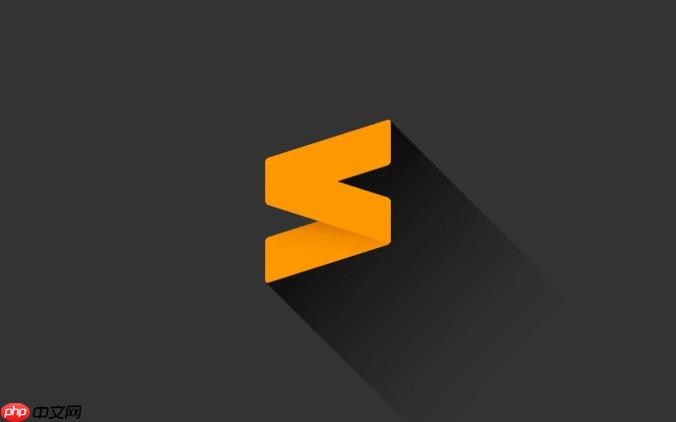
折叠当前代码块:Ctrl + Shift + [
这个快捷键可以将当前光标所在的代码块进行折叠。比如你在某个函数或 if 判断内部按下这个组合键,该代码块就会被收起,只保留第一行作为标题显示。
- 如果你选中了一段代码,这个操作会折叠选中的整个区域。
- 对于 html 或 JSX 文件来说,这个操作会自动识别标签对并折叠。
适合快速隐藏不需要关注的部分,让视野更集中。
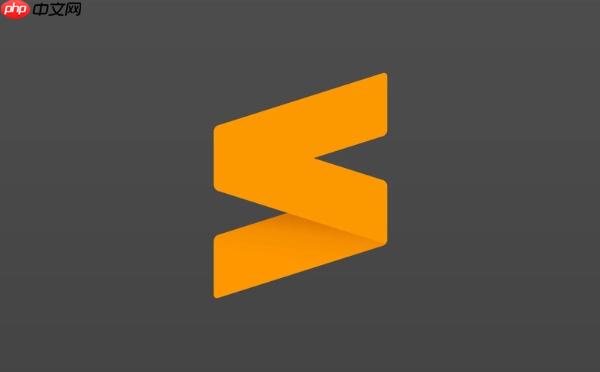
展开当前折叠块:Ctrl + Shift + ]
对应上面的折叠操作,这个快捷键用于展开当前被折叠的代码块。
- 如果你折叠了一个函数或者一个标签区域,按下这个组合键就可以还原。
- 如果你不确定哪部分被折叠了,把光标放进去再按一下就能展开。
折叠所有代码块:Ctrl + K, Ctrl + 0(数字零)
这是一个“一键收起”的操作,可以将整个文件中所有可折叠的代码块全部折叠起来,只保留顶层结构。
- 非常适合看目录结构或整体逻辑框架。
- 想要恢复全部展开?可以用下一个快捷键。
展开所有代码块:Ctrl + K, Ctrl + J
这组按键可以把之前折叠的所有内容重新展开,恢复原样。
- 注意:如果文件特别大,可能需要一点时间刷新。
- 如果你只想展开某一层级的内容,可以试试下面的层级控制功能。
按层级折叠代码
Sublime 还支持根据缩进层级来逐层折叠代码:
- 折叠一级缩进:Ctrl + K, Ctrl + 1
- 折叠二级缩进:Ctrl + K, Ctrl + 2
- 更高层级以此类推(例如 Ctrl + K, Ctrl + 3)
这些操作可以让你选择性地收起不同层级的代码,非常适合查看多层嵌套的结构,比如 json 或复杂的配置文件。
总的来说,Sublime 的代码折叠功能非常强大,掌握几个常用快捷键就能大幅提升编码效率。实际使用时,建议先从 Ctrl + Shift + [ 和 ] 开始练习,熟练后再尝试整层折叠等高级操作。
基本上就这些,不复杂但容易忽略。


















